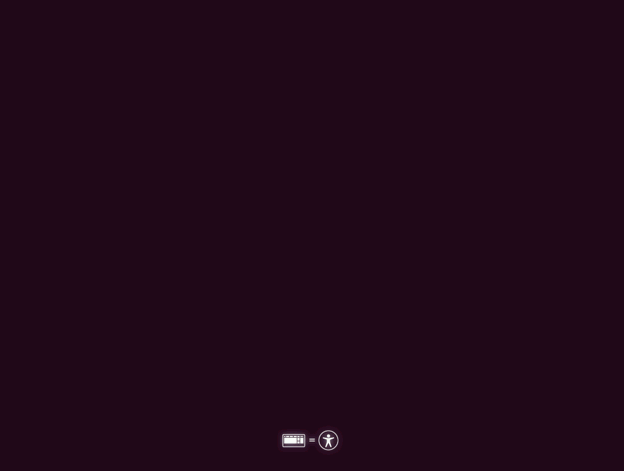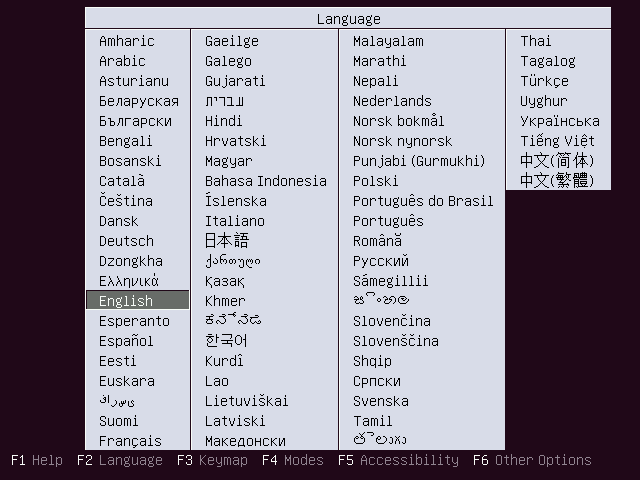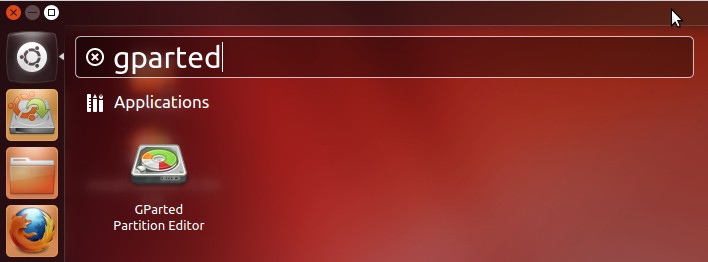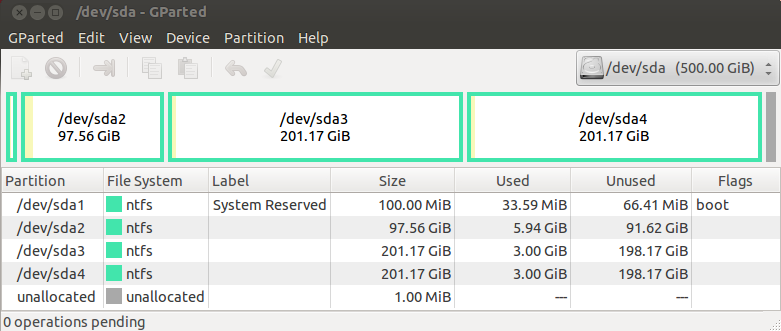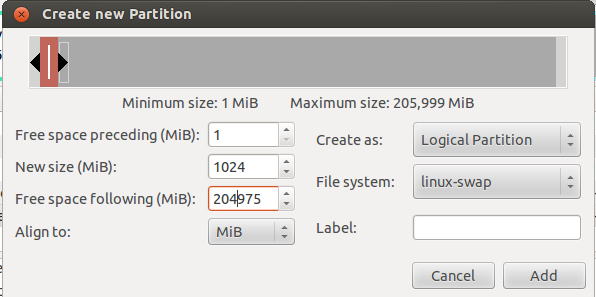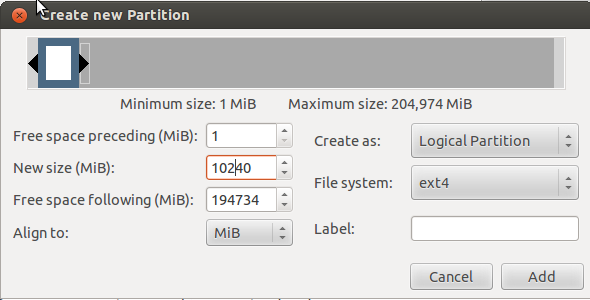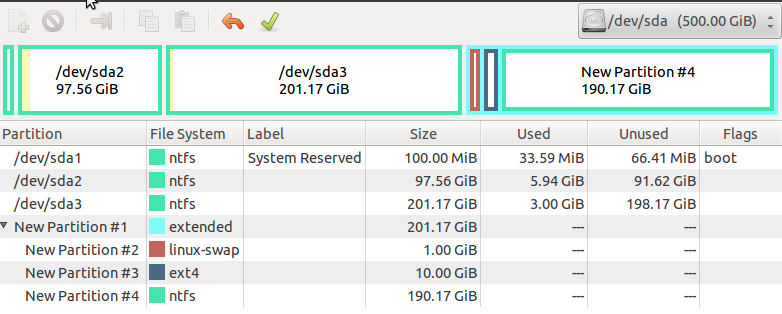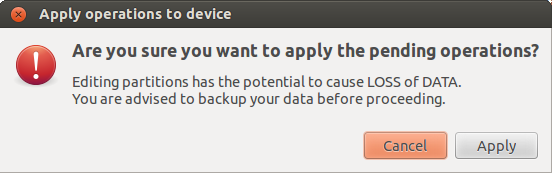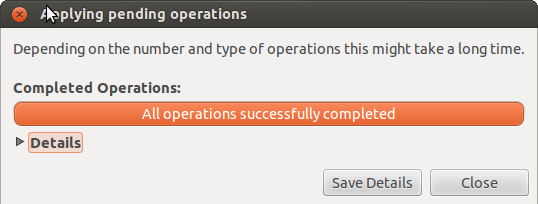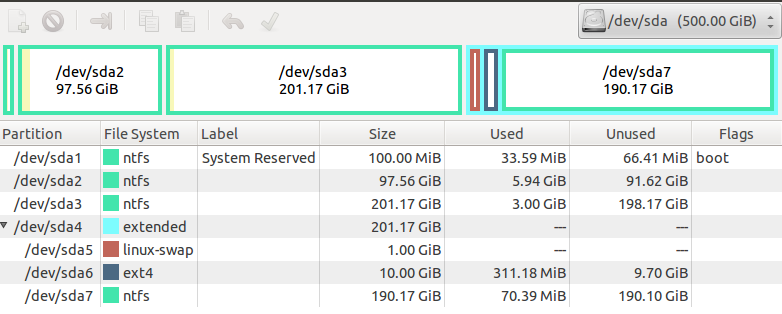Mempersiapkan Partisi
- Download Ubuntu 12.04.iso di sini, mirror Ubuntu
- Burning Ubuntu 12.04.iso ke CD atau buat jadi LiveUSB
- Set boot device ke media instalasi
- Tekan Enter
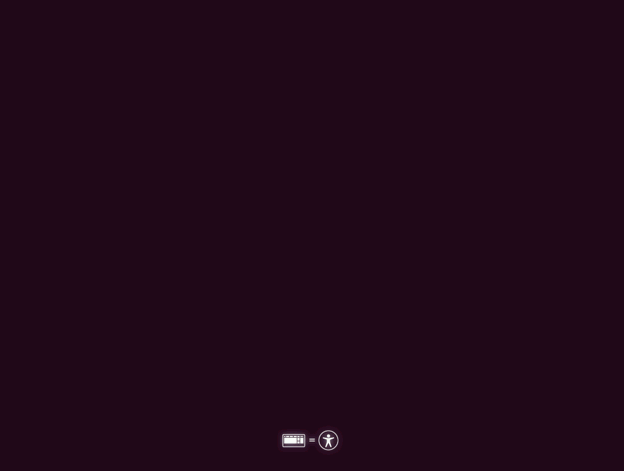
- Pilih English
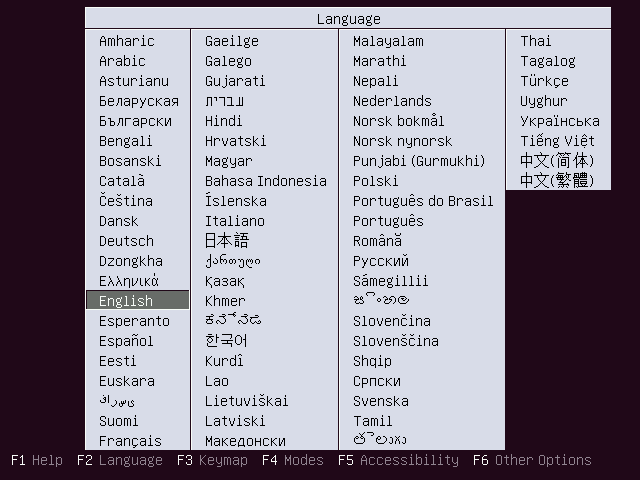
- Pilih Try Ubuntu without installing

- Tekan tombol Super (icon Windows) di keyboard, ketik gparted. Klik aplikasi GParted Partition Editor
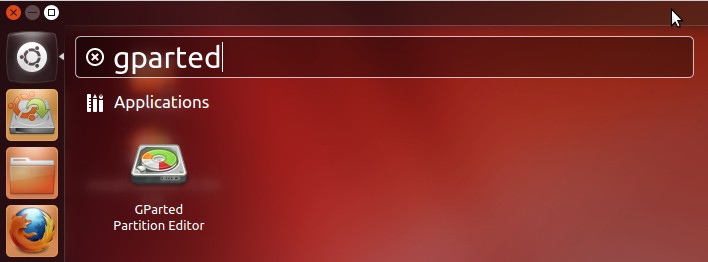
- Pada gambar GParted di bawah ini terdapat 4 partisi primer. Susunan partisi seperti ini biasanya terdapat pada Windows 7.
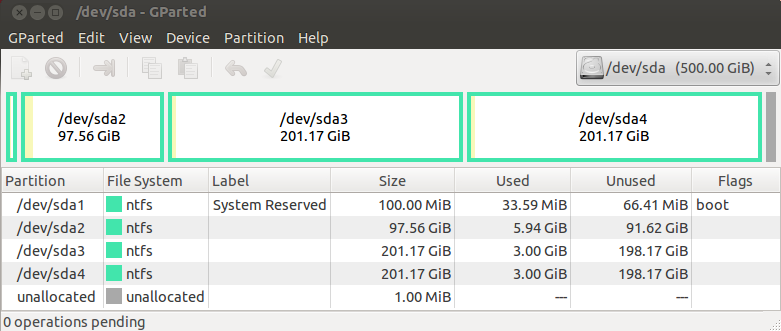
- Untuk membuat partisi baru dari susunan partisi tersebut kita harus menghapus salah satu partisi primer (sda4) dan menjadikannya extended lalu nanti di dalam extended baru dipecah lagi menjadi beberapa partisi logical. Kenapa harus membuat partisi extended karena dengan susunan partisi seperti diatas deangan 4 partisi primer kita sudah tidak bisa membuat partisi primer yang baru lagi. Kecuali susunan partisinya 3 partisi primer dan sudah tersedia partisi extended. Pada Windows XP, partisi C: = partisi primer dan partisi D:, E: dst merupakan partisi logical yang berada dalam partisi extended jadi tinggal meresize partisi logical yang punya free space yang cukup apakah itu D: atau E:.
Klik kanan pada partisi sda4, pilih Delete 
- Klik kanan pada partisi yang sudah didelete (unallocated), pilih New.
Pada Create as pilih Extended Partition, klik Add. 
- Partisi extended sudah tersedia tinggal membaginya menjadi partisi logical.
Pada instalasi Linux minimal dibutuhkan 2 partisi yaitu swap dan root (/). Swap untuk virtual memori sedangkan root untuk menyimpan semua program file dan data, kalau di Windows root sama dengan partisi C:.
Klik kanan pada unallocated, pilih New.
Pada New size masukkan 1024MB = 1GB
File system pilih linux-swap
Klik Add 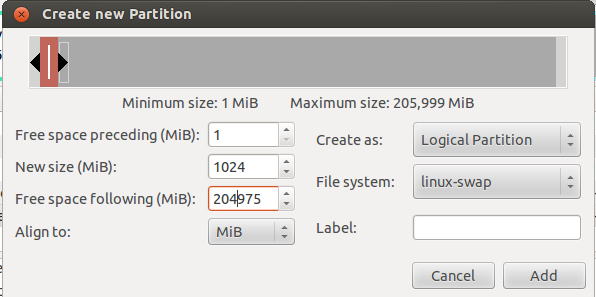
- Selanjutnya partisi root, klik kanan unallocated, pilih New.
New size masukkan 10240MB = 10GB
File system pilih ext4
Klik Add 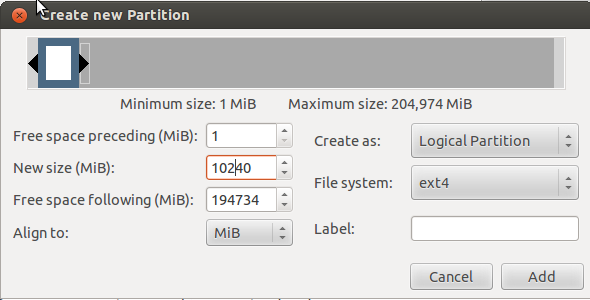
- Sisanya dibuatkan partisi kembali untuk NTFS yang sudah dihapus.
Gunakan semua sisa space
File system pilih ntfs
Klik Add 
- Susunan akhir partisi akan seperti gambar di bawah ini
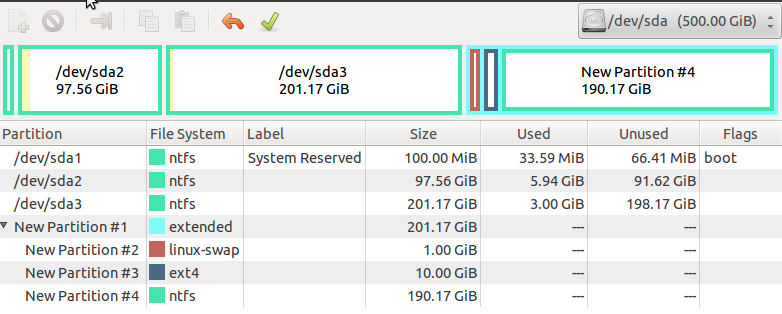
- Jika sudah yakin susunan partisi tersebut lanjutkan dengan mengeksekusi semua perintah tadi, klik tombol Apply.
Jika merasa ada yang salah atau kurang space klik tombol Undo. 
- Akan muncul pertanyaan Are you sure want to apply the pending operations ? Klik Apply.
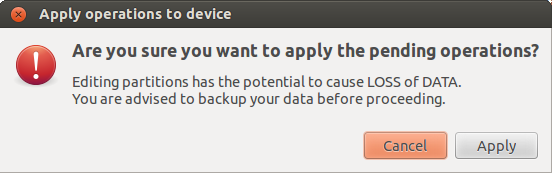
- Jika sukses akan muncul pesan seperti gambar di bawah ini.
Klik Close 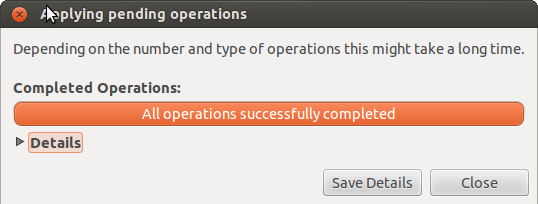
- Tahap persiapan partisi sudah selesai
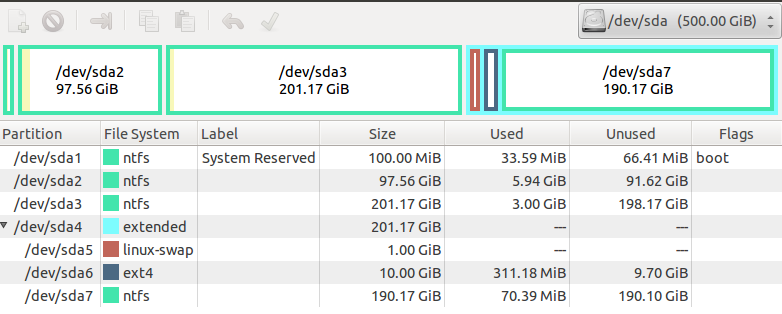
bersambung ke Install Ubuntu 12.04 Bagian 2